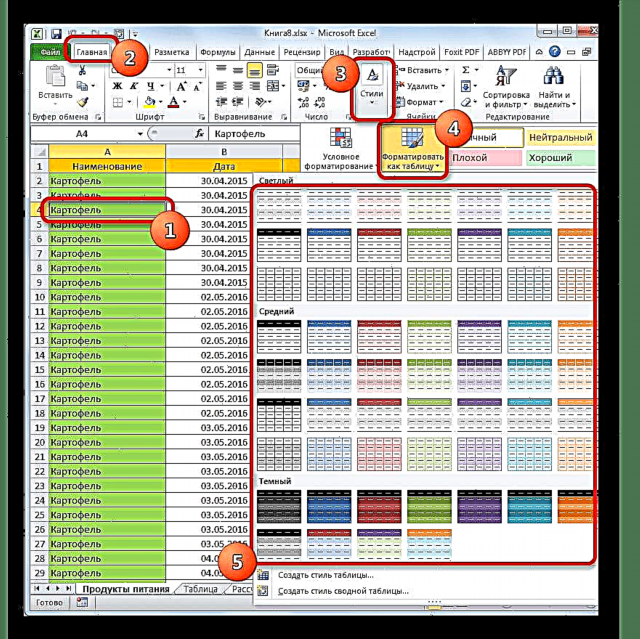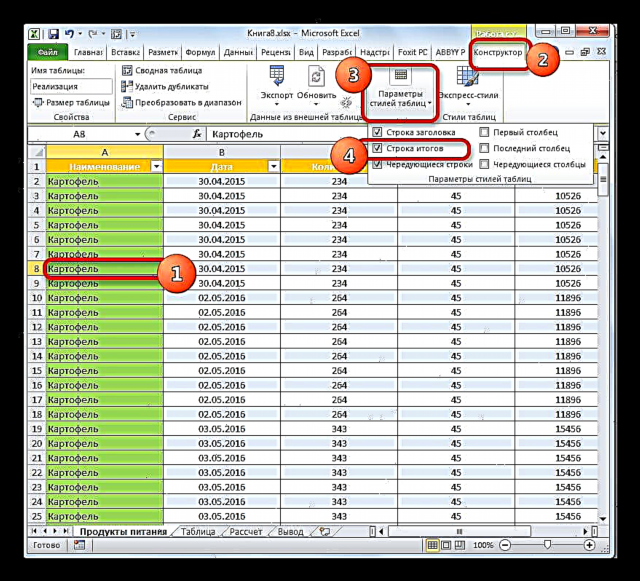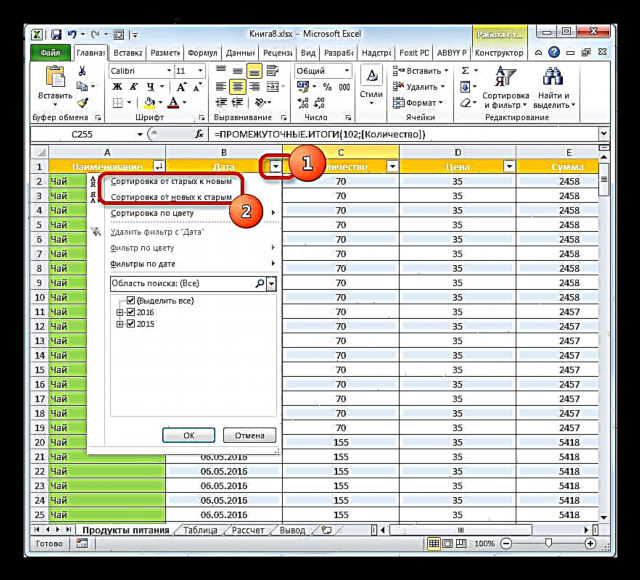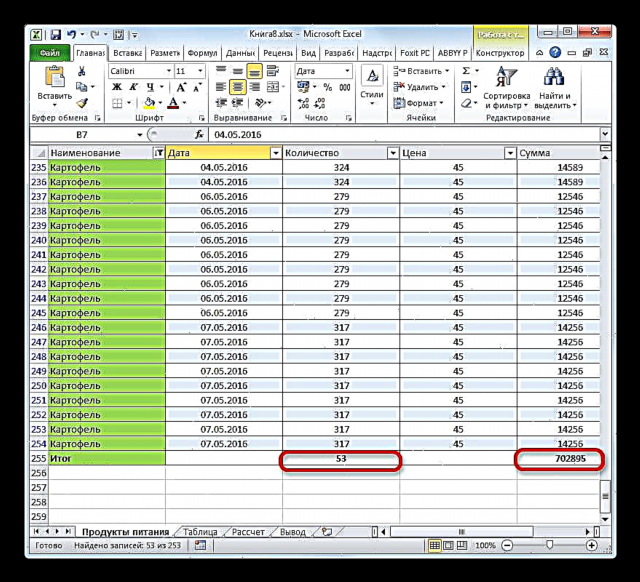نږدې هر ایکیل کارونکي د داسې وضعیت سره مخ شوی چیرې چې کله چې د میز په سر کې نوی قطار یا کالم اضافه کوي ، نو تاسو باید فورمولونه محاسبه کړئ او دا عنصر عمومي سټایل ته ب formatه کړئ. اشاره شوې ستونزې به شتون ونلري که چیرې ، د عادي انتخاب پرځای ، نوبل سمارټ میز وکارول شي. دا به په اتوماتيک ډول دې ته ټول هغه عنصرونه "راوباسي" چې کارن یې په خپلو پولو کې لري. له هغې وروسته ، ایکسل دوی ته د میز د حد برخې په توګه درک کول پیل کوي. دا د هغه څه بشپړ لیست ندی چې سمارټ میز د څه لپاره ګټور دی. راځئ چې وګورو چې دا څنګه رامینځته کیږي او کوم فرصتونه چمتو کوي.
د سمارټ میز میز
یو "سمارټ" جدول د فارمیټ کولو ځانګړی ب isه ده ، وروسته له دې چې د ډاټا په ټاکلې لړۍ کې د پلي کولو وروسته ، د حجرو لړ یو څه ځانګړتیاوې ترلاسه کوي. لومړی له دې وروسته ، برنامه د دې په پام کې نیولو سره پیل کوي چې دا د حجرو د اندازې په توګه نه ، بلکه د لازمي عنصر په توګه. دا ب theه په برنامه کې د ایکسل 2007 نسخه سره پیل شوه. که تاسو په یوه قطار یا کالم کې کوم حجرې ثبت کړئ چې په مستقیم ډول په سرحدونو کې موقعیت لري ، نو دا قطار یا کالم په اوتومات ډول د دې جدول لړ کې شاملیږي.
د دې ټیکنالوژۍ کارول د قطارونو اضافه کولو وروسته فارمولونو حساب کولو ته اجازه نه ورکوي که چیرې له دې څخه ډاټا د یو ځانګړي فنکشن په واسطه بل حد ته واړول شي ، د مثال په توګه VPR. سربیره پردې ، د ګټو تر مینځ ، دا د شیټ په پورتنۍ برخه کې کیپ روښانه کول ارزښت لري ، په بیله بیا په سرونو کې د فلټر ت buttیو شتون.
مګر ، بدبختانه ، دا ټیکنالوژي یو څه محدودیتونه لري. د مثال په توګه ، دا د حجرو یووالي کارول ناغوښتل دي. دا په ځانګړي ډول د خولۍ لپاره ریښتینی دی. د هغې لپاره ، د عناصرو یوځای کول عموما د منلو وړ ندي. سربیره پردې ، حتی که تاسو نه غواړئ د میز په سر کې موقعیت لرونکي یو څه ارزښت په دې کې شامل شي (د بیلګې په توګه ، یو یادونه) ، دا به لاهم د ایکسل له مخې ورته د برخې په توګه وګوري. له همدې امله ، ټول اضافي لیبلونه باید د میز له تیر څخه لږترلږه یو خالي حد له لارې ځای په ځای شي. همچنان ، د صفونو فورمولونه به پدې کې کار ونکړي او کتاب به د شریکو لپاره کارولو لپاره امکان ونلري. ټول کالم نومونه باید ځانګړی وي ، دا بیا تکرار نه کیږي.
د سمارټ میز جوړول
مګر مخکې له دې چې د سمارټ جدول وړتیاوې تشریح کړئ حرکت وکړئ ، راځئ چې دا څنګه رامینځته کړو.
- د حجرو سلسله یا د صف کوم عنصر وټاکئ د کوم لپاره چې موږ غواړو د میز شکل ب applyه پلي کړو. حقیقت دا دی چې حتی که تاسو د صف یو عنصر غوره کړئ ، برنامه به د فارمیټ کولو پروسې په جریان کې ټول نږدې عنصر ونیسي. له همدې امله ، پدې کې لوی توپیر شتون نلري چې ایا تاسو د بشپړ هدف حد وټاکئ یا یوازې د هغې یوه برخه.
بیا وروسته ، ټب ته لاړشئ "کور"که تاسو اوس مهال په مختلف اکسیل ټب کې یاست. په ت .ۍ کلیک وکړئ "د میز په توګه ب "ه"، کوم چې د وسیلې بلاک کې په ټیپ کې ځای په ځای شوی سټایلونه. له دې وروسته ، لیست د میز سرلیک ډیزاین مختلف سټایلونو انتخاب سره خلاص کیږي. مګر غوره شوی سټایل به په هیڅ ډول فعالیت اغیزه ونلري ، نو موږ په اختیار کې کلیک کوو چې تاسو یې په لید کې ډیر خوښ کړئ.
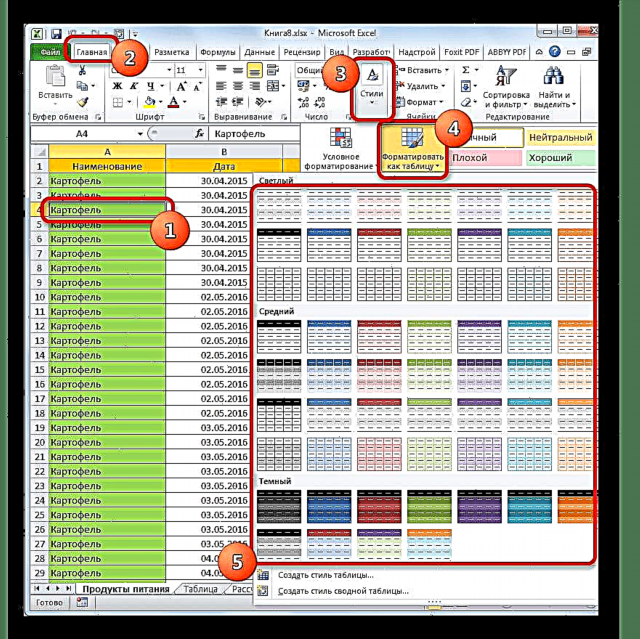
د فارمیټ کولو بل اختیار هم شتون لري. په ورته ډول ، د حد یا ټول برخه وټاکئ چې موږ یې د میز میز ته واړوو. بل ، ټب ته لاړشئ دننه کړئ او په توکی بکس کې ربن باندې "میزونه" په لوی عکس کلیک وکړئ "جدول". یوازې پدې حالت کې ، د سټایل انتخاب نه چمتو کیږي ، او دا به په ډیفالټ نصب شي.

مګر ترټولو ګړندی اختیار د سیل یا صفونو غوره کولو وروسته د هاټکیونو کارول دي Ctrl + T.
- د پورته هر یو انتخاب سره ، یو کوچنۍ کړکۍ پرانيستې. دا د تبادلې لپاره د اندازې پته لري. په ډیری قضیو کې ، برنامه حد په سمه توګه ټاکي ، پرته لدې چې تاسو دا ټول یا یوازې یو حجره غوره کړې. مګر بیا هم ، یوازې په قضیه کې ، تاسو اړتیا لرئ په ساحه کې د صفونو ادرس چیک کړئ او ، که دا هغه همغږي سره سمون ونلري چې تاسو ورته اړتیا لرئ ، نو بیا یې بدل کړئ.
همچنان ډاډ ترلاسه کړئ چې د پیرامیټر تر څنګ د چیک مارک شتون لري د سرۍ میز، ځکه چې په ډیری مواردو کې د اصلي ډیټاسټ سرلیکونه لا دمخه شتون لري. وروسته له هغه چې تاسو ډاډ ترلاسه کړئ چې ټول پیرامیټونه په سم ډول داخل شوي ، په ت buttonۍ کلیک وکړئ "ښه".
- د دې عمل وروسته ، د معلوماتو لړۍ به په سمارټ میز کې بدل شي. دا به د دې صف څخه د ځینې اضافي ملکیتونو په استملاک کې څرګند شي ، او د دې سره د لید لید په بدلون کې به د پخواني ټاکل شوي سټایل مطابق. موږ به د اصلي ب featuresو په اړه وغږیږو چې دا ملکیتونه نور چمتو کوي.


لوست: په Excel کې د میز جوړولو څرنګوالی
نوم
د "سمارټ" جدول رامینځته کیدو وروسته ، دا به پخپله یو نوم ورکړل شي. په ډیفالټ ډول ، دا یو ډول نوم دی. "جدول 1", "جدول 2" نور
- د دې لپاره چې زموږ د میز سرلیک په کوم نوم نوم لري ، د هغې کوم عنصر غوره کړئ او ټب ته لاړشئ "ډیزاینر" ټوپ بلاک "د میزونو سره کار کول". په یوه وسیله ډله کې په ربړ کې "ملکیتونه" ځمکه به موقعیت ولري "د جدول نوم". دا یوازې خپل نوم لري زموږ په قضیه کې ، دا "جدول 3".
- که مطلوب وي ، نوم کولی شي په پورتني برخه کې د کی بورډ څخه د نوم مداخلو سره په اسانۍ سره بدل شي.


اوس ، کله چې د فارمولونو سره کار کوئ ، د دې لپاره چې د یو ځانګړي فعالیت په ګوته کولو لپاره چې دا اړین دی د بشپړ میز میز لړۍ پروسس کړئ ، د عادي کوارډینټونو پرځای ، دا به کافی وي چې د پته په توګه خپل نوم دننه کړي. سربیره پردې ، دا نه یوازې مناسب دی ، بلکې عملي هم دی. که تاسو د کوارډینټونو په ب inه معیاري پته پلي کړئ ، نو کله چې د میز صف په پای کې قطار اضافه کړئ ، حتی وروسته له دې چې په جوړښت کې شامل شي ، فنکشن به دا پروسه د پروسس کولو لپاره نه نیول کیږي او دلیلونه به بیا مداخله وکړي. که تاسو مشخص کړئ ، د ویناو لپاره د دلیل په توګه ، پته د میز د اندازې نوم په ب .ه ، نو په راتلونکي کې دې ته اضافه شوي ټولې کرښې به پخپله د فنکشن پروسس شي.
د پراخوالي حد
اوس راځئ چې په دې اړه تمرکز وکړو چې څنګه د قطار لړ کې نوي قطارونه او کالمونه اضافه کیږي.
- د جدول صفونو لاندې په لومړۍ کرښه کې کوم حجره غوره کړئ. موږ پدې کې یو پخپل ننوتنه کوو.
- بیا کلي کې فشار ورکړئ ننوتل په کیبورډ کې. لکه څنګه چې تاسو لیدلی شئ ، د دې عمل وروسته ، ټوله کرښه په کوم کې چې نوی اضافه شوی ریکارډ موقعیت لري په اوتومات ډول د میز سر کې شامل شوی و.


سربیره پردې ، ورته ب formatه په اتوماتيک ډول ورته د میز د پاتې رینج په توګه پلي شوې ، او په اړوندو کالمونو کې موقعیت لرونکي ټول فورمولونه هم سخت شوي.

ورته اضافه به پیښ شي که چیرې موږ د میز په سر کې موقعیت لرونکي کالم کې ثبت کړو. هغه به هم د دې ترکیب کې شامل شي. سربیره پردې ، یو نوم به په اوتومات ډول ورته ته ورکړل شي. په ډیفالټ ، نوم به وي کالم 1راتلونکی اضافه شوی کالم دی کالم 2 وغيره. مګر که تاسو وغواړئ ، تاسو کولی شئ تل یې په معیاري ب reه بدل کړئ.

د سمارټ میز بله ګټوره ب isه دا ده چې هیڅ مسله نلري چې دلته څومره ننوتنې شتون لري ، حتی که تاسو لاندې ته لاړشئ ، د کالم نومونه به تل ستاسو د سترګو په وړاندې وي. د کیپسونو معمول فکس کولو برعکس ، پدې حالت کې ، د کالمونو نومونه کله چې ښکته ځي نو په هغه ځای کې به ځای په ځای شي چیرې چې د افقی کوارډینټ پینل موقعیت لري.

لوست: په Excel کې نوی قطار اضافه کولو څرنګوالی
د ډکولو فورمولونه
موږ دمخه ولیدل چې کله چې د میز په سرلیک کې د هغې حجرې ته نوی قطار اضافه شي چې دمخه یې فارمولونه لري ، دا فورمول په اوتومات ډول کاپي کیږي. مګر د معلوماتو وضعیت چې موږ یې مطالعه کوو ډیر وړ دی. دا د فارمول سره د خالي کالم یوه حجره ډکولو لپاره کافی ده ترڅو دا پخپله د دې کالم نورو ټولو عناصرو ته کاپي شي.
- د خالي کالم لومړی سیل غوره کړئ. موږ هلته کوم فورمول داخل کړو. موږ دا په معمول ډول کوو: په حجره کې نښه جوړه کړئ "="، له هغې وروسته موږ په دې حجرو کلیک کوو ، د دوی ترمینځ موږ د ریاضیاتو عملیات ترسره کوو. د کیبورډ څخه د حجرو ادرسونو تر مینځ موږ د ریاضیاتو عمل نښه ("+", "-", "*", "/" وغيره). لکه څنګه چې تاسو لیدلی شئ ، حتی د حجرو پته په معمول حالت کې نه ښودل کیږي. په افقي او عمودي تختو کې د شمیرو او لاتین تورو په ب displayedه ښودل شوي همغږیو پرځای ، پدې حالت کې ، د ژبې د کالمونو نومونه چې دوی پکې داخل شوي د پته په توګه ښودل شوي. شبیه "@" معنی دا چې حجره د فارمول په څیر ورته کرښه کې ده. د پایلې په توګه ، په معمول حالت کې د فورمول پرځای
= C2 * D2موږ د سمارټ میز لپاره څرګندونې ترلاسه کوو:
= [@ مقدار] * [@ بیه] - اوس ، په پا sheetه د پایلو ښودلو لپاره کیلي فشار ورکړئ ننوتل. مګر ، لکه څنګه چې موږ ګورو ، د محاسبې ارزښت نه یوازې په لومړي حجره کې ، مګر د کالم نورو ټولو عناصرو کې هم ښودل شوی. دا دی ، فورمول په اوتومات ډول نورو حجرو ته کاپي شوی و ، او د دې لپاره زه حتی د ډک مارکر یا نورو معیاري کاپي وسیلو کارولو ته اړتیا نلرم.


دا ب patternه نه یوازې په عادي فورمولونو ، مګر په دندو کې هم پلي کیږي.

سربیره پردې ، دا باید یادونه وشي چې که کارونکی د فورمول په ب inه له نورو کالمونو څخه د عناصرو پته په نښه شوي حجرو ته دننه کړي ، نو دا به په عادي حالت کې ښکاره شي ، لکه د کومې بلې اندازې لپاره.

د مجموعو قطار
بله غوره ب featureه چې په اکسیل کې د عملیاتو حالت بیانوي په جلا لین کې د کالم مجموعې محصول دی. د دې کولو لپاره ، تاسو اړتیا نلرئ په لاسي ډول په ځانګړي ډول یو لاین اضافه کړئ او پدې کې د لنډیز فارمولونه ډرایو کړئ ، ځکه چې د "سمارټ" جدولونو توکی کټ لا دمخه د اړین الګوریتمونو د ارسنال چمتووالی کې لري.
- د لنډیز فعالولو لپاره ، د جدول کوم عنصر غوره کړئ. بیا وروسته ، ټب ته لاړشئ "ډیزاینر" ټوپ ډلې "د میزونو سره کار کول". په توکی بکس کې "د جدول سټایل اختیارونه" د ارزښت تر څنګ بکس وګوره د مجموعو کرښه.
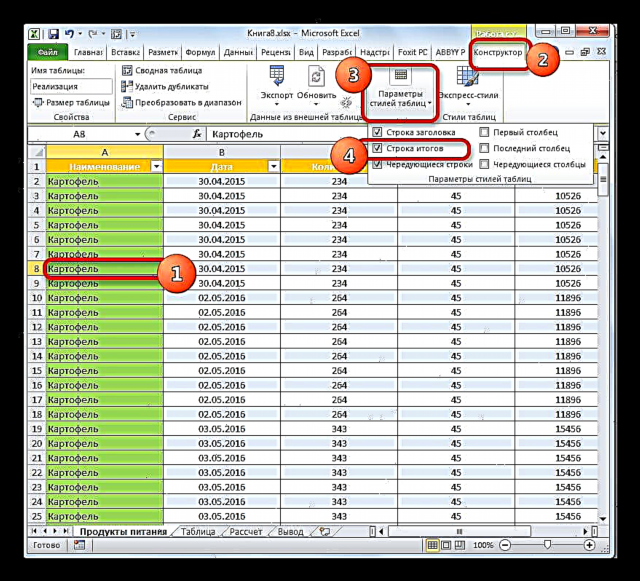
د پورته عملونو پرځای ، تاسو د مجموعي کرښې فعالولو لپاره د هټکي ترکیب هم کارولی شئ. Ctrl + شفټ + T.
- له هغې وروسته ، یو اضافي قطار به د میز سرنی په خورا ښکته برخه کې څرګند شي ، کوم چې به ورته ویل کیږي - "لنډیز". لکه څنګه چې تاسو لیدلی شئ ، د وروستي کالم مجموعه دمخه پخپله د جوړ شوي فنکشن په کارولو سره محاسبه کیږي کارموندنه.
- مګر موږ کولی شو د نورو کالمونو لپاره ټول ارزښتونه محاسبه کړو ، او په بشپړ ډول مختلف ډولونه وکاروو. په قطار کې هر حجره کيft کلیک وکړئ "لنډیز". لکه څنګه چې تاسو لیدلی شئ ، د دې عنصر ښي لور ته د مثلث عکس ښکاري. موږ پر هغې کلیک کوو. زموږ څخه دمخه لنډیز لپاره د مختلف اختیارونو لیست دی:
- اوسط؛
- مقدار؛
- اعظمي
- لږترلږه؛
- مقدار
- تعصب انحراف؛
- د تعصب توپیر.
موږ د پایلو دستکولو اختیار غوره کوو چې موږ یې اړین ګ .و.
- که موږ ، د مثال په توګه ، انتخاب غوره کړو "د شمیرو شمیره"، بیا د مجموعې په قطار کې به په کالم کې د حجرو شمیر چې د شمیرو څخه ډک شوي به وښودل شي. دا ارزښت به د ورته فنکشن لخوا ښودل کیږي. کارموندنه.
- که تاسو دومره معیاري ب featuresې نلرئ چې پورته ذکر شوي د لنډیز کولو وسیلو لیست چمتو کوي ، نو بیا کلیک وکړئ "نورې ب featuresې ..." په دې ډیره ښکته.
- دا کړکۍ پیل کوي. د کارونې وزرونه، چیرې چې کارن کولی شي هر ډول اکسل فنکشن وټاکي چې هغه ګټور ګ .ي. د دې پروسس پایله به د قطار اړونده حجرې ته دننه شي "لنډیز".





ډلبندي او چاingول
په "سمارټ" جدول کې ، د ډیفالټ په واسطه ، کله چې رامینځته کیږي ، ګټور اوزارونه په اتومات ډول سره وصل شوي چې د ترتیب کولو او فلټر کولو ډاټا چمتو کوي.
- لکه څنګه چې تاسو لیدلی شئ ، په هر حجره کې د کالم نومونو سره څنګ په سر کې دلته دمخه د مثلثونو په ب pictه انځورګراف شتون لري. دا د دوی له لارې دی چې موږ د فلټر کولو فعالیت ته لاسرسی ترلاسه کوو. د کالم نوم تر څنګ په هغه عکس باندې کلیک وکړئ چې موږ ورباندې کار کوو. له هغې وروسته ، د ممکنه عملونو لیست خلاصیږي.
- که کالم د متن ارزښتونه ولري ، نو تاسو کولی شئ د حرفونو مطابق یا په ترتیب سره ترتیب ترتیب کړئ. د دې کولو لپاره ، توکي په مطابق وټاکئ "له A څخه تر Z" ترتیب کړئ یا "له Z نه تر A" بortه.

بیا وروسته ، لینکونه به په ټاکل شوي ترتیب کې تنظیم شي.

که تاسو د کالم کې د ارزښتونو ترتیب کولو هڅه کوئ چې د نیټې ب formatه کې معلومات لري ، نو تاسو ته به د دوه ترتیب کولو انتخابونو وړاندیز درکړل شي "له زاړه نه نوي پورې ترتیبول" او "له نوي څخه زاړه ته ترتیب کړئ".
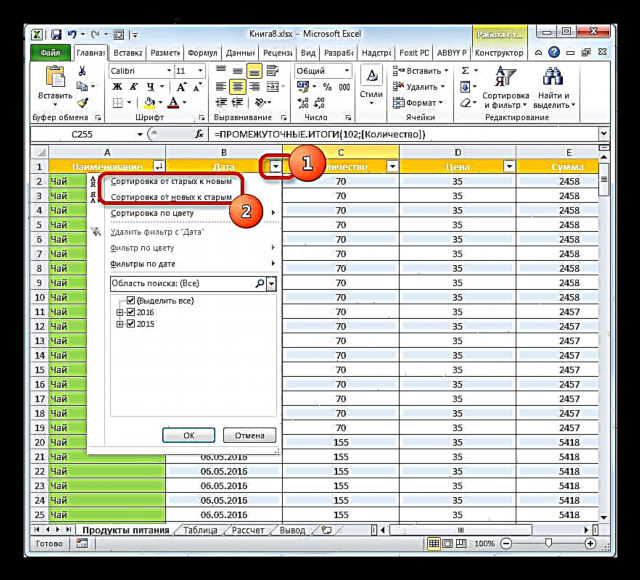
د شمیر فارمیټ لپاره ، دوه اختیارونه به هم وړاندیز شي: "د حد اقل څخه تر اعظمي حد او "له اعظمي حد څخه تر حد پورې ترتیب".
- د فلټر پلي کولو لپاره ، په عین ډول ورته موږ د کالم کې د عکس په کلیک کولو سره د ترتیباتو او فلټر کولو مینو غږ کوو کومې چې تاسو د عملیاتو لپاره کار کوئ. له دې وروسته ، د لیست څخه د ارزښتونو غیر چیک کړئ د کومو ارزښتونو چې موږ یې پټول غواړو. د پورته مرحلو ترسره کولو وروسته مه هیروئ چې په ت .ۍ کلیک وکړئ "ښه" د پاپ اپ مینو په پای کې.
- له هغې وروسته ، یوازې لینونه به څرګند پاتې وي ، نږدې چې تاسو یې د فلټر ترتیباتو کې ټیکونه پریښي دي. پاتې به پټه وي. عموما ، په تار کې ارزښتونه "لنډیز" به هم بدل شي. د فلټر شوي قطارونو ارقام به په پام کې ونه نیول شي کله چې لنډیز او د نورو پایلو لنډیز.
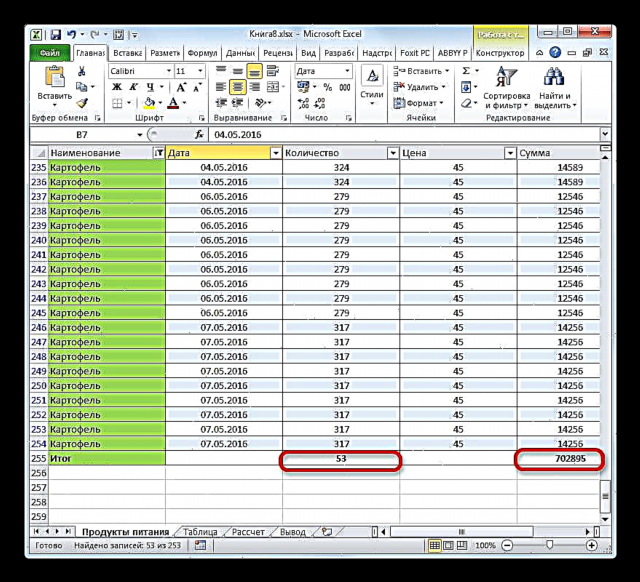
دا په ځانګړي ډول مهم دی چې ورکړل شوي کله چې د معیاري لنډیز فنکشن پلي کول (SUM) ، نه چلوونکی کارموندنهحتی پټ ارزښتونه به په محاسبه کې برخه واخلي.




لوست: په اکسیل کې ډاټا تنظیم او ترتیب کړئ
جدول منظم حد ته واړوئ
البته ، دا خورا نادر دی ، مګر ځینې وختونه لاهم اړتیا شتون لري چې یو سمارټ میز د ډیټا اندازې کې بدل کړي. د مثال په توګه ، دا پیښ کیدی شي که تاسو اړتیا لرئ د سري فورمول یا نور ټیکنالوژي پلي کړئ چې د عملیې اکسیل حالت موږ مطالعه کوو چې ملاتړ یې نه کوي.
- د جدول صفونو کوم عنصر وټاکئ. په ربن کې ، ټب ته لاړشئ "ډیزاینر". په ټک کلیک وکړئ حد ته بدلولد وسیلې بلاک کې موقعیت لري "خدمت".
- د دې عمل وروسته ، د ډیالوګ بکس به راڅرګند شي چې تاسو به پوښتنه وکړي چې ایا موږ واقعیا غواړو د میز ب formatه منظم ډیټا رینج ته واړوو؟ که کارونکی په خپلو کړنو باور ولري ، نو په ت buttonۍ کلیک وکړئ هو.
- له دې وروسته ، یو واحد میز صف به په منظم حد کې بدل شي ، د کوم لپاره چې د ایکسل عمومي ملکیت او قواعد به اړوند وي.



لکه څنګه چې تاسو لیدلی شئ ، یو سمارټ میز د منظم میز څخه ډیر فعال دی. د دې مرستې سره ، تاسو کولی شئ د ډیټا ډیټا پروسس کولو کارونو حل حل ګړندۍ او ساده کړئ. د دې کارونې ګټې په اتومات ډول د اندازې غزول شامل دي کله چې قطارونه او کالمونه اضافه کول ، یو آټوفیلټر ، د فارمولونو سره د اوتفیل حجرې ، د مجموعو قطار او نورو ګټورو افعالاتو سره.